很多SolidWorks设计师习惯就是先拉伸切除等命令画出建模实体,然后再去转换成钣金件,也有的设计师直接就用SolidWorks的钣金模块进行创建法兰折弯,速度上来说,两者其实都差不多,主要还是个人习惯,所谓用的顺手就可以!
今天给大家分享的是SolidWorks实体零件转换为钣金件的方法步骤:
1、打开我们的实体建模零件,如下图这个实例:我们也可以自己建模做一个拉伸抽壳的箱子长宽高200*100*20 然后抽壳T=3
2、然后点击钣金工具栏,转换到钣金-然后点击固定的一个平面,这里我们选择底面,然后设置钣金参数,钣金厚度,折弯半径、折弯类型等等,折弯边线这里我们可以点击四条竖边,也可以点击采取所有折弯进行智能采集,如下图所示:
3、点击完成之后就可以出现如下的钣金件:
然后我们在稍加处理边角就可以了!
以上就是最简单的实例教会大家SolidWorks实体转换钣金件的方法步骤,大家可以亲自去尝试一下,一个不错的命令和设计方式,推荐大家掌握奥!


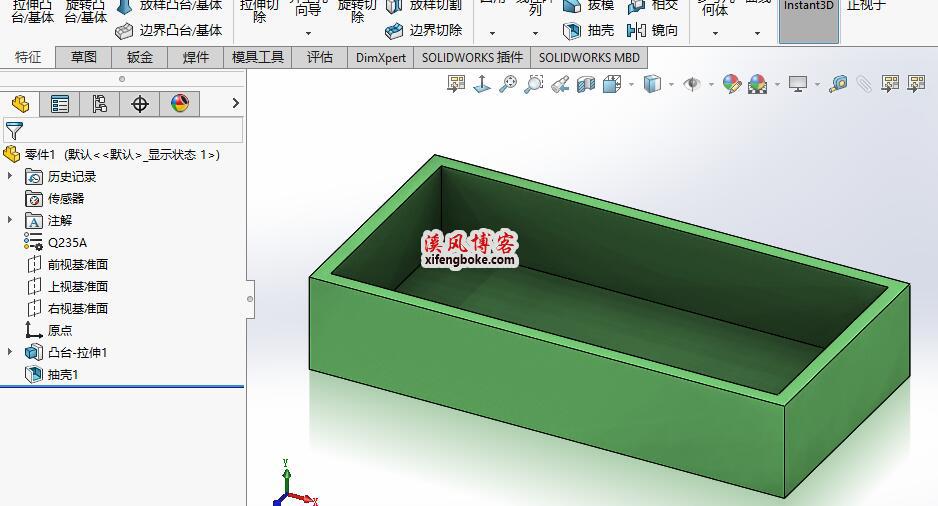

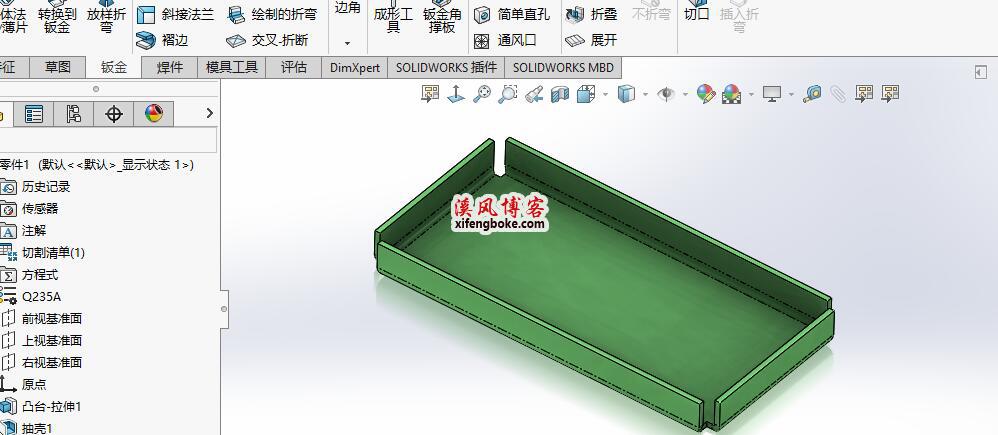











还没有评论,来说两句吧...